Sådan spiller du dine foretrukne NES, SNES og andre Retro-spil på din pc med en emulator

Du har set det. Måske var det på et fly, måske var det i en vens hus, men du så folk at spille gamle Nintendo, Sega eller endda PlayStation-spil på deres computere. Og alligevel, når du søgte efter de særlige spil i Steam, kommer der ikke noget op. Hvad er dette hekseri?
Hvad du så, min ven, hedder emulation . Det er på ingen måde nyt, men du bør ikke føle dig dårlig for ikke at vide om det. Dette er ikke ligefrem mainstream kulturel viden, og kan være lidt forvirrende for begyndere. Sådan fungerer emulering, og hvordan du konfigurerer den på din Windows-pc.
Hvad er emulatorer og ROM'er?
For at spille gamle skolekonsolsspil på din computer har du brug for to ting: en emulator og en ROM.
- En emulator er et stykke software, der efterligner hardwareen i en old school-konsol, hvilket giver din computer mulighed for at åbne og køre disse klassiske spil.
- A ROM er en kopieret kopi af den aktuelle spilpatron eller disk i går.
Så en emulator er et program du kører, ROM'en er den fil, du åbner med den. Når du gør det, vil din computer køre det gamle skole spil.
Hvor kommer emulatorer fra? Generelt er de bygget af fans. Nogle gange er det en enkelt obsessiv fan af en given konsol, og nogle gange er det et helt open source-fællesskab. I næsten alle tilfælde distribueres disse emulatorer gratis online. Udviklere arbejder hårdt for at gøre deres emulatorer så præcise som muligt, hvilket betyder, at oplevelsen af at spille spillet føles så meget som muligt at spille på det originale system som muligt. Der er flere emulatorer derude for hvert retro spil system du kan forestille dig.

Og hvor kommer ROM'er fra? Hvis et spil kommer på en dvd, som PlayStation 2 eller Nintendo Wii, kan du faktisk rippe spil selv ved hjælp af et standard dvd-drev til at oprette ISO-filer. Til gamle cartidge-baserede konsoller gør det muligt at kopiere spil til din computer med specielle hardwarehardware. I teorien kan du udfylde en samling på denne måde. Dybest set gør ingen det her og downloader i stedet ROM'er fra en bred vifte af hjemmesider, som af juridiske grunde ikke vil forbinde til. Du bliver nødt til at regne ud, hvordan du får ROM'er selv.
Er downloading af ROM'er lovlige? Vi talte faktisk med en advokat om dette. Overordnet set er download af en ROM til et spil, du ikke ejer, ikke lovligt - ligesom at downloade en piratfilm ikke er lovlig. At downloade en ROM til et spil, du ejer, er dog hypotetisk forsvarlig - i hvert fald juridisk set. Men der er virkelig ikke tilfældighed her. Hvad er det er klart, at det er ulovligt at websteder tilbyder ROM'er til offentligheden at downloade. Derfor er sådanne websteder ofte lukket ned.
De bedste starteremulatorer til Windows-brugere
Nu hvor du forstår, hvad emulering er, det er på tide at komme i gang med at oprette en konsol! Men hvilken software til brug?
Den absolutte bedste emulator opsætning er i vores ydmyge mening et program kaldet RetroArch. RetroArch kombinerer emulatorer til hvert retro system, du kan forestille dig, og giver dig en smuk leanback GUI til at browse dine spil.
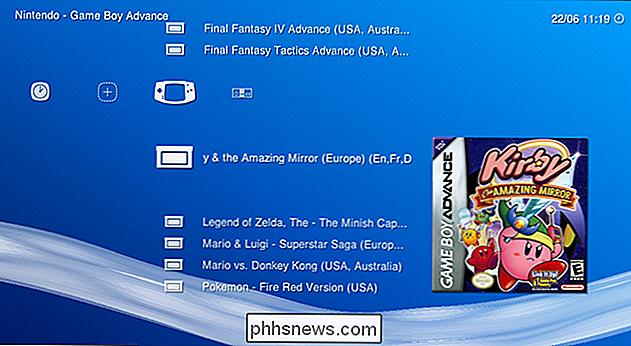
Ulempen: Det kan være lidt kompliceret at oprette, især for begyndere. Lad være med at gå i panik, fordi vi har en komplet vejledning til opsætning af RetroArch og en oversigt over RetroArchs mest avancerede funktioner. Følg disse tutorials, og du får den bedst mulige emuleringsopsætning på ingen tid. (Du kan også tjekke denne forumtråd, som har gode anbefalede indstillinger for NES og SNES i RetroArch.)
Når det er sagt, kan RetroArch være overkill for dig, især hvis du kun bryr dig om et system eller spil. Hvis du vil starte med noget lidt enklere, er der en hurtig liste over vores yndlings nemme at bruge emulatorer til alle de store konsoller siden slutningen af 1980'erne:
- NES (Nintendo Entertainment System): Nestopia er let at bruge og vil få dine favoritter til at køre problemfrit på nøjagtigt tidspunkt.
- SNES (Super Nintendo Entertainment System): Snes9x er simpelt og anstændigt præcist og bør køre godt på de fleste systemer. Det skal bemærkes, at der er stor debat om, hvilken SNES-emulator der virkelig er bedst, men for begyndere er Snes9x den mest venlige.
- N64 : Project64 er anstændigt nemt at bruge, alt efter hvilket spil du vil have at spille, men til denne dag er Nintendo 64-emuleringen fuld af glitches, uanset hvilken emulator du bruger. Denne liste over kompatible spil kan hjælpe dig med at finde de rigtige indstillinger og plugins til det spil, du vil afspille (selvom du kommer til at tilpasse Project64s indstillinger, kan det blive meget kompliceret).
- Sega Genesis / CD / 32X, etc : Kega Fusion kører alle dine Genesis favoritter, og alle de Sega CD og 32X spil du aldrig spillede som barn, fordi din far ikke ønskede at bruge penge på periferiudstyr, han ikke forstod. Det kører endda Game Gear spil også.
- Game Boy : VBA-M løber Game Boy, Game Boy Color og Game Boy Avancerede spil alt på ét sted. Det er nemt at bruge og helt nøjagtigt.
- Nintendo DS : DeSmuME er nok din bedste indsats, men på dette tidspunkt kan Nintendo DS-emulering være glitchy selv under de bedste forhold. Touch-kontrollerne håndteres med musen.
- PlayStation : PCSX-Reloaded er den bedst vedligeholdte PlayStation-emulator. Hvis du har et cd-drev, kan det køre spil direkte derfra, selvom rippede spil typisk lastes hurtigere. Emulerende PlayStation-spil kan imidlertid være meget irriterende, da hvert spil kræver indstillinger tilpasninger for at kunne køre ordentligt. Her er en liste over kompatible spil og hvilke indstillinger du skal ændre for at kunne køre dem.
- PlayStation 2 : PCSX2 understøtter et overraskende antal PlayStation 2-spil, men det er også ret irriterende at konfigurere. Dette er sandsynligvis ikke for begyndere. Her er en liste over kompatible spil og hvilke indstillinger du skal ændre for at kunne køre dem.
Er disse de bedste emulatorer til en given platform? Nej, stort set fordi der ikke er sådan noget (udenfor RetroArch, som kombinerer kode fra alle disse emulatorer og mere). Men hvis du er ny til emulering, er disse alle relativt ligetil at bruge, hvilket er vigtigt for begyndere. Giv dem et skud, og se derefter op alternativer, hvis du ikke er tilfreds.
Hvis du er Mac-bruger, kan du prøve OpenEmu. Det understøtter et ton af forskellige systemer og er faktisk ret nemt at bruge.
Sådan bruges en emulator til at spille et spil
Hver emulator skitseret ovenfor er lidt anderledes, men tjener en grundlæggende funktion: de lader dig indlæse rom'er. Her er en hurtig rundvisning af, hvordan emulatorer fungerer, ved hjælp af Snes9X som et eksempel.
Emulatorer kommer generelt ikke med installatører, som andre Windows-software gør. I stedet er disse programmer bærbare, der kommer i en mappe med alt, hvad de skal køre. Du kan lægge mappen, hvor du vil. Sådan ser Snes9X ud, når du downloader og pakker den ud:
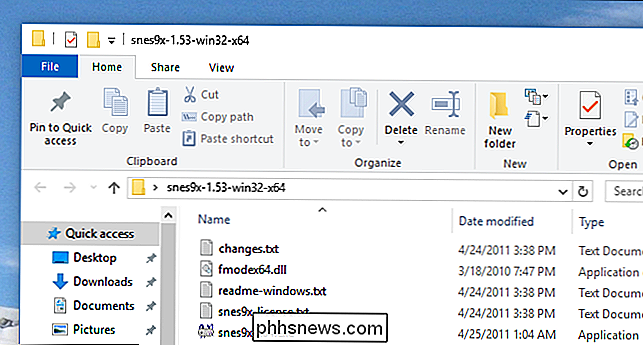
Slå emulatoren op ved at dobbeltklikke på EXE-filen i Windows, og du vil se et tomt vindue. Her er Snes9X:
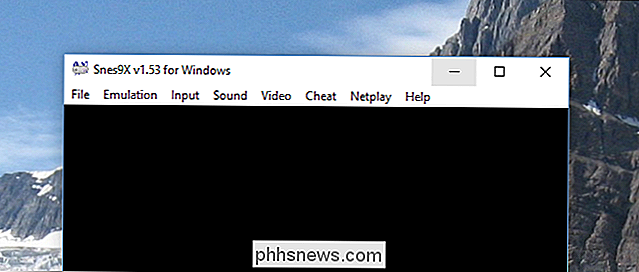
Klik på Filer> Åbn, og du kan søge efter din ROM-fil. Åbn den op, og den begynder at køre med det samme.
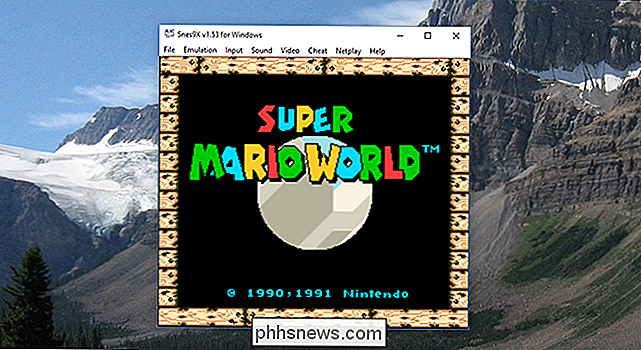
Du kan begynde at spille med det samme. På de fleste emulatorer vil Alt + Enter skifte fuldskærmstilstand i Windows. Du kan tilpasse de nøgler, der bruges til at styre spillet, generelt under menuen "Input".
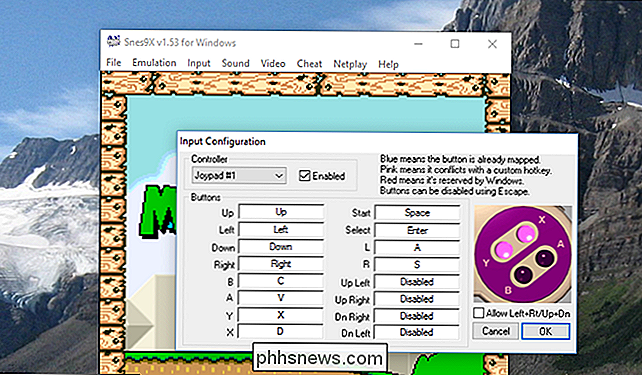
Du kan endda tilslutte en gamepad og konfigurere den, hvis du har en. Denne USB SNES gamepad er billig og god.
Derfra skal du kunne spille dine spil uden at tilpasse for meget (afhængigt af din emulator). Men det er virkelig bare begyndelsen. Dyk ind i indstillingerne for en given emulator, og du vil finde kontrol over alle mulige ting, fra framerate til lydkvalitet til ting som farveskemaer og filtre.
Der er simpelthen alt for meget variation mellem forskellige emulatorer, så jeg kan dække Alt dette i dette brede overblik, men der er masser af fora, guider og wikier derude, der hjælper dig med, hvis du søger på Google. Men når du kommer til punktet, anbefales det at tjekke RetroArch, da det virkelig er det bedste overordnede setup. Det kan tage lidt mere arbejde, men det er meget pænere end at lære 10 + forskellige systemer, når du kommer forbi det grundlæggende.
Billedkredit: Hades2k / Flickr

Sådan tillader apps at kommunikere via din Macs firewall
Hvis du bruger en Mac, kan du måske ikke engang indse, at OS X leveres med en firewall. Denne firewall hjælper med at sikre, at uautoriseret app og tjenester ikke kan kontakte din computer og forhindrer indtrengere i at snyde din Mac på et netværk. RELATERET: Hvad gør en firewall faktisk? I denne artikel vil vise dig, hvordan du tillader eller forhindrer apps og tjenester adgang via din OS X firewall.

Hvorfor du ikke bør købe Stigning af Tomb Raider (og andre PC-spil) fra Windows Store
Microsoft konkurrerer med Steam. For $ 60 kan du få Rise of the Tomb Raider fra enten Windows Store eller Damp. Men Windows Store version af spillet er værre, og Microsofts nye appplatform er skylden. Det er ikke klar til magtfulde spil endnu. Der er ikke noget problem med at få Candy Crush Saga eller andre enkle mobilspil fra Windows Store.



